Správa úloh prekladu lokality
Keď vyberiete lokalitu na preklad, vytvorí sa úloha prekladu. Potom môžete stiahnuť súbory na preklad, preložiť ich a naimportovať preložené súbory.
Ak chcete vytvoriť úlohu prekladu, pozrite si časť Preklad lokality.
 (Pripravené) - súbor .zip súborov lokality je pripravený na stiahnutie.
(Pripravené) - súbor .zip súborov lokality je pripravený na stiahnutie. (Prebieha) – prebieha sťahovanie súboru .zip. Stav Prebieha zostane nastavený, kým sa nenaimportujú preklady pre všetky cieľové jazyky.
(Prebieha) – prebieha sťahovanie súboru .zip. Stav Prebieha zostane nastavený, kým sa nenaimportujú preklady pre všetky cieľové jazyky. (Dokončené) – preklady pre všetky cieľové jazyky pre túto úlohu boli úspešne naimportované.
(Dokončené) – preklady pre všetky cieľové jazyky pre túto úlohu boli úspešne naimportované. (Neúspešné) – úloha prekladu zlyhala. Nad bannerom sa vám malo zobraziť chybové hlásenie s príčinou zlyhania úlohy. Ak potrebujete hlásenie znova zobraziť, úlohu prekladu môžete znova odoslať kliknutím na tlačidlo Odoslať znova. Opravte problém a úlohu znova odošlite pomocou tlačidla Odoslať znova.
(Neúspešné) – úloha prekladu zlyhala. Nad bannerom sa vám malo zobraziť chybové hlásenie s príčinou zlyhania úlohy. Ak potrebujete hlásenie znova zobraziť, úlohu prekladu môžete znova odoslať kliknutím na tlačidlo Odoslať znova. Opravte problém a úlohu znova odošlite pomocou tlačidla Odoslať znova.
Môžete vykonať nasledujúce akcie:
- Ak si chcete pozrieť detaily úlohy prekladu, otvorte ju. Detaily zahŕňajú zdrojový jazyk, všetky vybrané cieľové jazyky a stav prekladov.
- Ak chcete stiahnuť súbor .zip so súbormi lokality, vyberte úlohu a kliknite na tlačidlo Stiahnuť.
- Ak chcete odstrániť úlohu, vyberte ju a kliknite na položku Odstrániť.
- Ak chcete importovať preklady, kliknite na položku Importovať, potom na položku Nahrať, vyberte súbor .zip s preloženými súbormi lokality a kliknite na tlačidlo OK.
Služba Oracle Content Management overí, či všetky preklady, ktoré sú definované v úlohe, sú dostupné v súbore .zip. Ak chcete vidieť, ktoré stránky a položky lokality sú zahrnuté v úlohe prekladu, kliknite na prepojenie v dialógovom okne. Keď je import prekladov pripravený, kliknite na položku Importovať.
Miestne nastavenia pre preklad
Keď sa odosiela položka na preklad, cieľový jazyk je identifikovaný kódom, aby poskytovateľ jazykovej služby vedel, do ktorého jazyka má položku preložiť. Napríklad fr znamená francúzštinu a de znamená nemčinu.
Tieto kódy možno rozšíriť na označenie regionálnych dialektov. Napríklad de-LI je kód pre nemčinu, ktorou sa hovorí v Lichtenštajnsku, a de-LU je kód pre nemčinu, ktorou sa hovorí v Luxembursku. Ak však poskytovateľ jazykovej služby nepodporuje regionálny dialekt, zadaný kód sa skráti na dva znaky základného jazyka. Napríklad pre de-LI a de-LU sa kód skráti na de.
Ak poskytovateľ jazykovej služby podporuje jeden regionálny dialekt, ale nie všetky, môže kódy zameniť. Napríklad ms-BN je kód pre malajčinu, ktorou sa hovorí v Bruneji, ale ak poskytovateľ jazykovej služby tento dialekt nepodporuje, môže ho zmeniť na dialekt, ktorý podporuje, napríklad ms-MY, čo je kód pre malajčinu, ktorou sa hovorí v Malajzii. Ak poskytovateľ jazykovej služby nerozlišuje dialekty, napríklad en-BZ pre angličtinu, ktorou sa hovorí v Belize, a en-JM pre angličtinu, ktorou sa hovorí na Jamajke, kód sa skráti na základný jazyk, v tomto prípade en.
Vlastné miestne nastavenia pre preklad
Vývojár môže vytvoriť vlastné mieste nastavenia podľa potrieb vašej organizácie. Kódy vlastných miestnych nastavení zahŕňajú základný jazyk, prípadné kódy príslušného regionálneho dialektu, znak x označujúci, že ide o vlastné miestne nastavenia, a informáciu o tom, či vaša organizácia vyžaduje iné identifikujúce prispôsobenie. Napríklad vlastné miestne nastavenie pre angličtinu môže vyzerať takto: en-JM-x-custom.
Keďže vlastné miestne nastavenia sú jednoznačné pre vašu organizáciu, kódy vlastných miestnych nastavení sa pri odosielaní na preklad do základného jazyka a regionálneho dialektu skrátia, ak to podporuje poskytovateľ jazykovej služby. V príklade vyššie sa reťazec en-JM-x-custom skráti na en-JM, teda odstráni sa časť kódu, ktorá označuje, že ide o prispôsobenie. Prípadne ak poskytovateľ jazykovej služby nepodporuje kód regionálneho dialektu pre Jamajku (JM), môže sa skrátiť len na základný jazyk en.
Nastavenie aliasu miestneho nastavenia na presmerovanie adresy URL
Môžete jednoducho nastaviť alias pre miestne nastavenie, ktorý sa použije v adrese URL lokality v čase behu a v ukážke času behu. Je to užitočné predovšetkým v prípade, že vaša organizácia využíva vlastné miestne nastavenia, ktoré môžu byť pre adresu URL dlhé a komplikované.
https://example.com/site/BlogSite/en-GB-x-cornish/home.htmlPridaním aliasu môžete presmerovať na jednoduchšiu adresu URL:
https://example.com/site/mysite/en/home.html
-
Otvorte lokalitu na úpravy.
-
Na bočnom paneli kliknite na ikonu
 a potom kliknite na položku Miestne nastavenia.
a potom kliknite na položku Miestne nastavenia.Zoznam všetkých miestnych nastavení použitých na vašej lokalite sa zobrazuje vedľa príslušných polí aliasu adresy URL.
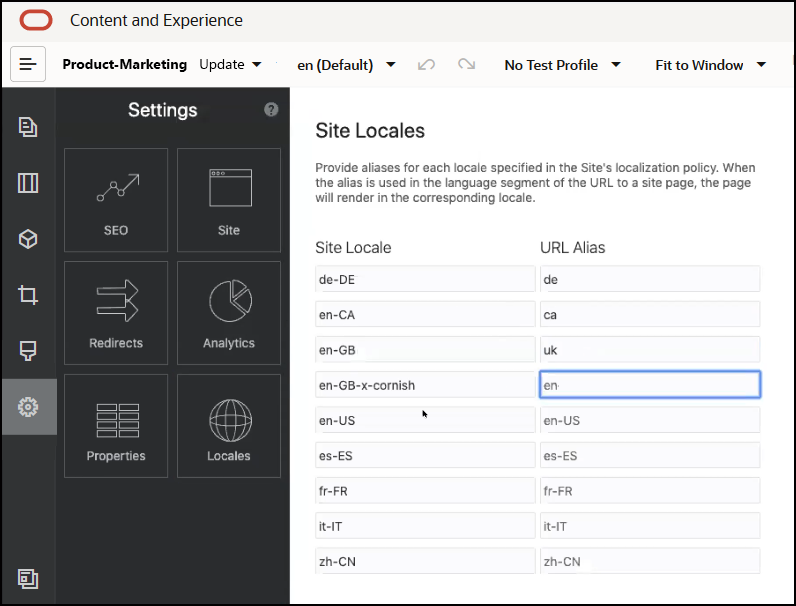
-
Zadajte alias vedľa všetkých požadovaných miestnych nastavení lokality, kliknite na tlačidlo Zavrieť a potom na tlačidlo Uložiť.
-
Ak chcete zobraziť ukážku aliasu použitého v adrese URL v čase behu, kliknite na ikonu
 .
. -
Keď publikujete aktualizáciu, publikujú sa aj zmeny a začnú sa používať.